电脑右下角图标怎么合到一起 win7右下角图标合并教程
更新时间:2024-04-09 14:04:57作者:yang
Win7系统右下角的任务栏图标是我们日常使用电脑时经常看到的,但随着使用软件的增多,任务栏上的图标也会变得越来越多,给我们的操作带来一定的困扰,那么如何将这些图标合并在一起,以便更加清晰地管理和使用呢?本文将介绍如何将Win7系统右下角的任务栏图标进行合并,让您的操作更加简洁高效。
具体方法:
1.合并右下角图标的目的就是让电脑看起来更整洁。
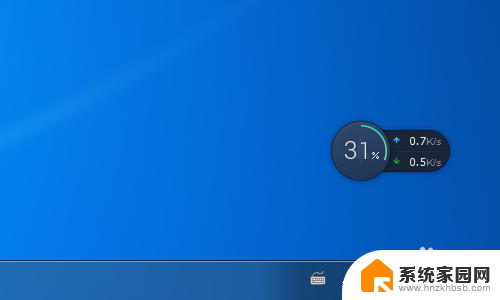
2.把鼠标移到任务栏上,右击一下。
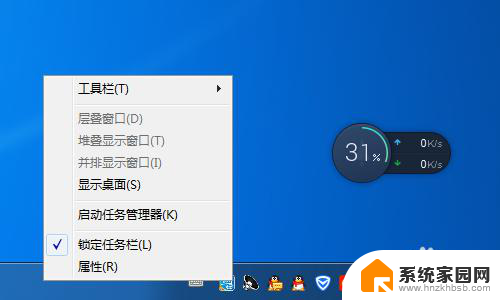
3.右击一下会显示出一个选项栏,点击“属性”。
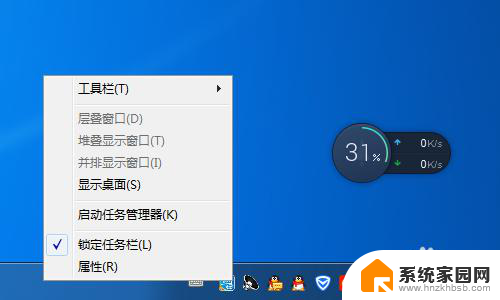
4.通知区域有个“自定义”按钮,点击“自定义”。
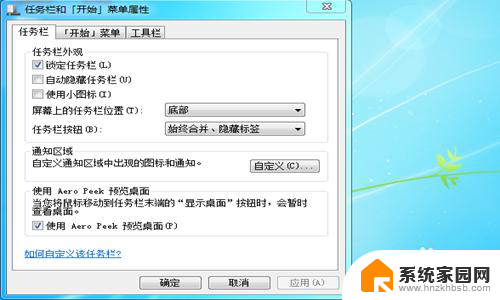
5.窗口左下角有个“始终在任务栏上显示所有图标的选项”,把前面那个对号去掉。
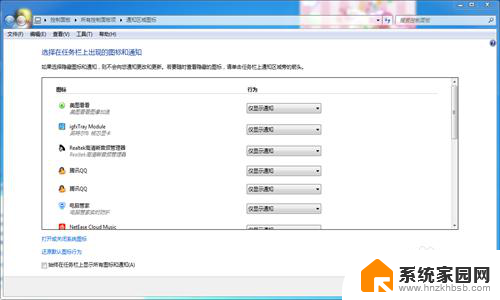
6.去掉之后你就会发现你右下角的图标全部合并在一起啦,只有一个三角。是不是看起来很整洁。
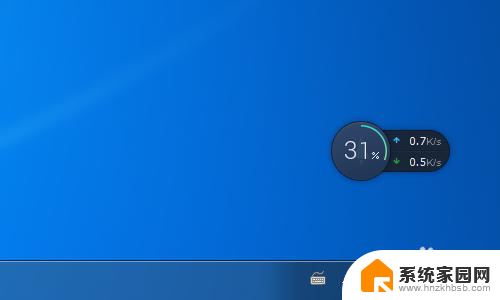
以上就是如何将电脑右下角的图标合并在一起的全部内容,如果还有不清楚的用户,可以参考以上小编提供的步骤进行操作,希望对大家有所帮助。
电脑右下角图标怎么合到一起 win7右下角图标合并教程相关教程
- win7右下角不显示输入法图标 win7电脑右下角输入法图标丢失
- 右下角输入法不见了怎么恢复win7 win7电脑右下角输入法图标消失
- 默认打印机的图标左下角有什么标志 WIN7怎么设置默认打印机为网络打印机
- 电脑整点报时怎么设置 Windows7/8/10 右下角整点报时
- win7右击任务栏 Win7任务栏图标右键菜单功能介绍
- 电脑右下角显示windows副本不是正版 win7此windows副本不是正版怎么办
- win7桌面快捷图标箭头如何去掉 win7桌面图标箭头消失教程
- 笔记本怎么合并c盘和d盘 win7怎么合并C盘和D盘
- win7如何在任务栏显示日期 WIN7桌面右下角时间日期显示设置方法
- 电脑开机右键没反应 win7系统鼠标右键功能不正常怎么办
- win7电脑桌面锁屏怎么设置密码 win7系统锁屏密码设置方法
- win7家庭普通版个性化设置在哪里 Win7家庭版个性化设置找回方法
- mac电脑装windows7系统 苹果mac装win7系统详细教程
- windows7可以分屏吗 Win7如何快速分屏设置
- win7自带游戏点了没反应 win7旧版游戏启动无反应如何解决
- wind7第三方软件认不到电脑摄像头 Win7摄像头无法打开怎么办
win7系统教程推荐
- 1 win7电脑桌面锁屏怎么设置密码 win7系统锁屏密码设置方法
- 2 wind7第三方软件认不到电脑摄像头 Win7摄像头无法打开怎么办
- 3 win7优盘打不开 u盘设备在win7连接不上怎么办
- 4 win连蓝牙耳机 win7蓝牙耳机连接步骤
- 5 win7进去安全模式按哪个键 win7进入安全模式的三种方法图解
- 6 笔记本电脑win 7系统激活怎么激活 win7怎么激活密钥
- 7 windows7旗舰版怎么打开管理员权限 win7如何设置权限以管理员身份运行程序
- 8 wind7系统还原怎么操作 win7笔记本恢复出厂设置流程
- 9 windows系统开机密码忘了怎么办 Win7系统忘记管理员密码怎么办
- 10 windows 任务清单 Win7 Windows任务计划程序服务查找方法